定义图标与连接器
发布时间:2014/11/13 20:22:02 访问次数:1143
定义图标与连接器。完成子程序流程框图的编程后,需要定义连接器,以便在MB10S子VI调用时方便连接端口。图标和连接器指定了数据流入/流出VI的路径。VI是分层次和模块化的,可将其作为顶层程序,也可将其作为其他程序的子程序。图标是子VI在程序图上的图形化表示,而连接器定义了子VI和主调程序之间的参数形式和接口。
VI图标的修改可通过双击图标,在弹出的图12 -4所示的编辑窗口中进行自定义。
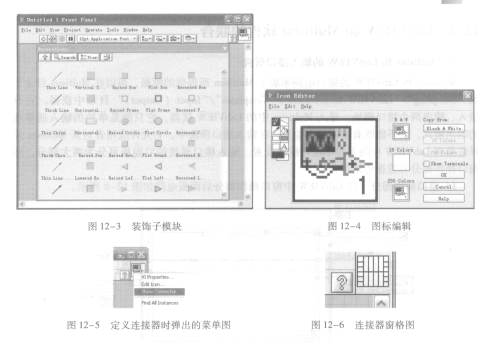
定义连接器是用鼠标右键单击前面板窗口中的图标窗格,在图12 -5所示的快捷菜单中选择“Show Connector”,连接器窗格会取代前面板窗口右上角的图标,如图12-6所示。
网12-5定义连接器时弹出的菜单图 图12-6连接器窗格图
在第一次打开一个VI连接器窗格时,LabVIEW将自动根据当前前面板上控制器和指示器的个数,选择一个合适的连接器模式,自动选择的连接器模式中表示连接端子的格子数目数不小于控制器和指示器的总数目。当然,也可以根据LabVIEW白带的一些模型(Pat-terns)手动增加连接的端子,在连接器右上角用单击鼠标右键,弹出的窗口中即可选择模型。
定义图标与连接器。完成子程序流程框图的编程后,需要定义连接器,以便在MB10S子VI调用时方便连接端口。图标和连接器指定了数据流入/流出VI的路径。VI是分层次和模块化的,可将其作为顶层程序,也可将其作为其他程序的子程序。图标是子VI在程序图上的图形化表示,而连接器定义了子VI和主调程序之间的参数形式和接口。
VI图标的修改可通过双击图标,在弹出的图12 -4所示的编辑窗口中进行自定义。
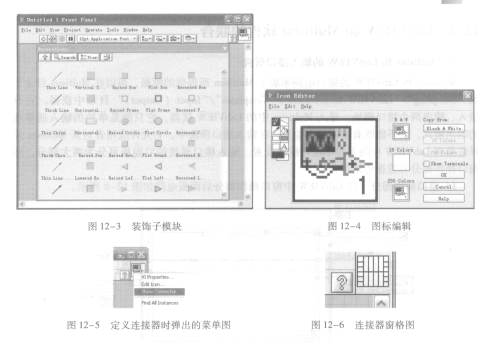
定义连接器是用鼠标右键单击前面板窗口中的图标窗格,在图12 -5所示的快捷菜单中选择“Show Connector”,连接器窗格会取代前面板窗口右上角的图标,如图12-6所示。
网12-5定义连接器时弹出的菜单图 图12-6连接器窗格图
在第一次打开一个VI连接器窗格时,LabVIEW将自动根据当前前面板上控制器和指示器的个数,选择一个合适的连接器模式,自动选择的连接器模式中表示连接端子的格子数目数不小于控制器和指示器的总数目。当然,也可以根据LabVIEW白带的一些模型(Pat-terns)手动增加连接的端子,在连接器右上角用单击鼠标右键,弹出的窗口中即可选择模型。



 公网安备44030402000607
公网安备44030402000607





